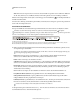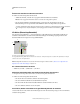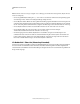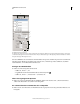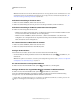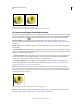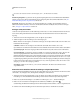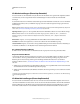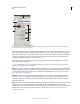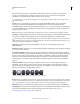Operation Manual
577
VERWENDEN VON PHOTOSHOP
3D
Letzte Aktualisierung 9.6.2011
Hinweis: Welche Achsensteuerungen verfügbar sind, ist abhängig vom aktuellen Bearbeitungsmodus (Objekt, Kamera,
Mesh oder Lichtquelle).
• Um das ausgewählte Objekt entlang der x-, y- oder z-Achse zu verschieben, markieren Sie die kegelförmige Spitze
einer beliebigen Achse. Ziehen Sie in beliebiger Richtung entlang der Achse.
•
Um das Objekt zu drehen, klicken Sie auf das gekrümmte Drehungssegment unmittelbar in einer Achsenspitze. Ein
gelber Kreis wird eingeblendet und zeigt die Drehungsebene an. Ziehen Sie in beliebiger Richtung um das Zentrum
der 3D-Achse. Um präziser drehen zu können, bewegen Sie den Mauszeiger weiter vom Zentrum der 3D-Achse weg.
• Um das Objekt zu skalieren, ziehen Sie den Würfel im Zentrum der 3D-Achse nach oben oder unten.
• Um das Objekt entlang der Achse zu stauchen oder zu strecken, ziehen Sie einen der farbigen
Transformationswürfel zum Zentrum der Achse hin oder davon weg.
• Um die Bewegung auf eine bestimmte Objektebene zu beschränken, bewegen Sie den Mauszeiger in den
Schnittbereich zweier Achsen in der Nähe des zentralen Würfels. Ein gelbes Ebenensymbol wird zwischen den
beiden Achsen angezeigt. Ziehen Sie in eine beliebige Richtung. Sie können den Zeiger auch über den unteren
Bereich des zentralen Würfels bewegen, um das Ebenensymbol zu aktivieren.
3D-Bedienfeld – Übersicht (Photoshop Extended)
Wenn Sie eine 3D-Ebene auswählen, werden im 3D-Bedienfeld die Komponenten der jeweiligen 3D-Datei aufgelistet.
Im oberen Bereich des Bedienfelds werden die Meshes, Materialien und Lichtquellen in der Datei aufgelistet. Im
unteren Bereich des Bedienfelds werden die Einstellungen und Optionen für die im oberen Bereich ausgewählten 3D-
Komponenten angezeigt.